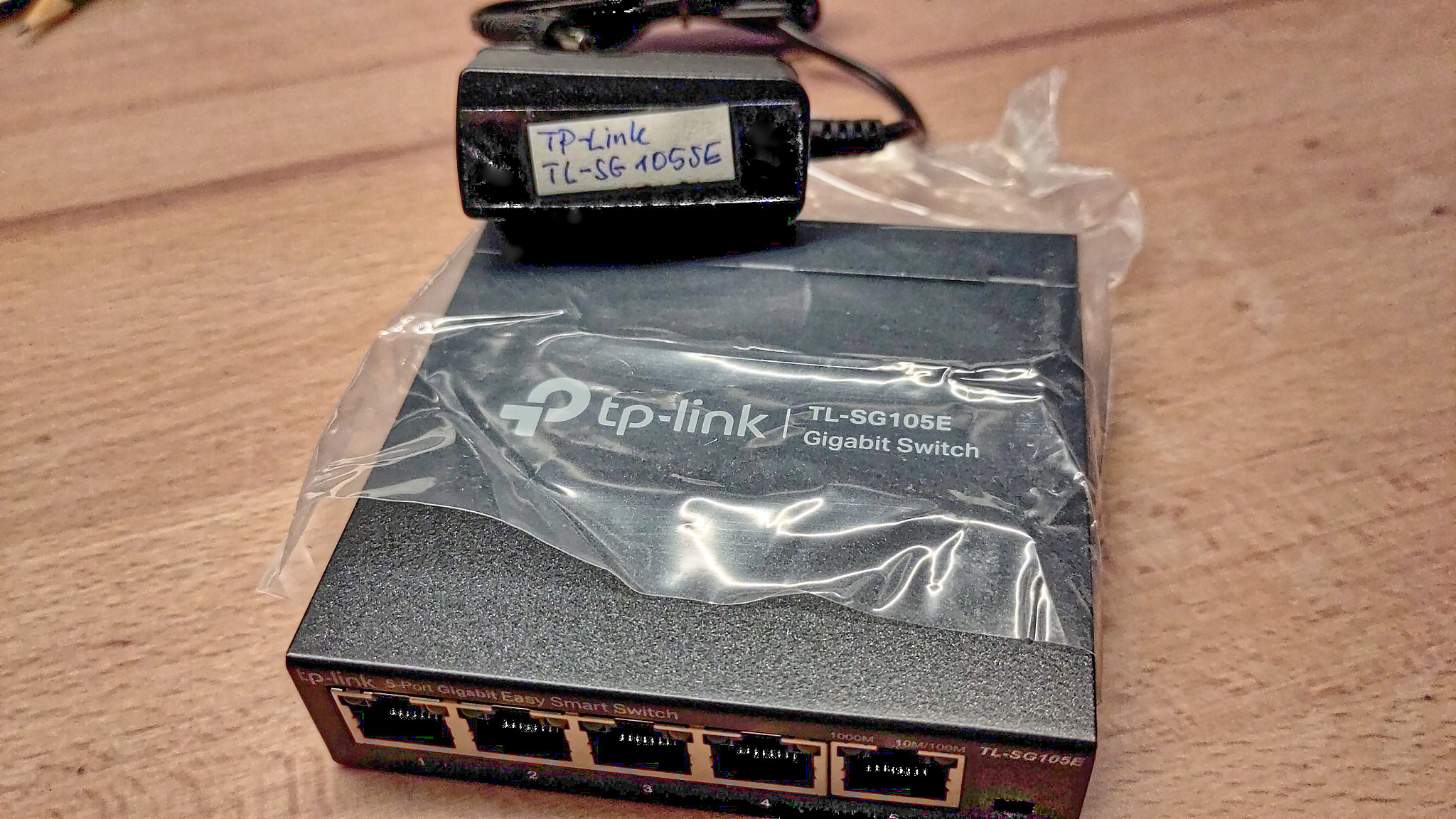Was Klimaforscher vorausgesagt haben, ist eingetreten. In keiner anderen Weltregion abseits der Arktis schlägt der Klimawandel so schnell und hart zu wie am Mittelmeer, warnen Wissenschaftler (Schwägerl 2023). Das Mittelmeer heizt sich immer mehr auf. Neben Starkregenereignissen, sind Waldbrände und Dürren unmittelbare Folge des Klimawandels in dieser Region.
Starkregenereignisse
Wenn man auf Youtube schaut, wird man nicht nur mit dem aktuellen Starkregenereignis in Spanien konfrontiert, sondern mit weiteren der Mittelmeerregion; hier ein kleine Auflistung, die vielleicht nicht erschöpfend ist, aber das Problem zu charakterisieren hilft:- Ende Oktober 2024: Verheerende Flut in Spanien: Zahl der Toten steigt auf mindestens 95! Viele Orte nicht zu erreichen (Welt.de 2024)
- Mitte Oktober 2024: Extreme Regenfälle: Heftige Überschwemmungen im Süden Frankreichs (FAZ online 2024)
- Juni 2024 Starkregen auf den Balearen (Wetter Online 2024)
- 2023: Überschwemmungen nach anhaltenden Regenfällen in Spanien (Zeit online 2023)
- 2023: Tote bei Überschwemmungen in Türkei, Griechenland und Spanien (Stuttgarter Zeitung 2023)
- 2021: Schwere Schäden durch Sturm und Starkregen in Spanien (Reutes 2021)
- 2019: Tote nach Regenfällen in Spanien (Reuters 2019)
Nicht nur das Mittelmeer ist betroffen, die Starkregenereignisse können bis nach Deutschland hinein reichen (Zorn 2021).
Ein sogenanntes Höhentief (erklärt auf wetter.net 2017) sorgt dafür, dass Wasser, welches über dem Mittelmeer verdunstet, nach Spanien geschaufelt wird und dieser Regen lokal abregnet. Wo genau, lässt sich nicht vorhersagen. So kam es, dass in Spanien trotz Unwetterwarnung, viele von der Heftigkeit des Ereignisses, überrascht wurden. Aus dem Drehsinn des Tiefs heraus – gegen den Uhrzeigersinn – wurde sommerliche Luft aus Nordafrika angezapft und über das Mittelmeer nordwärts gegen die Ost- Südostküste Spaniens geführt (Wetter.com 2024).
Der Meteorologe Dr. Alexander Hildebrand mahnt an, dass in Spanien in der Vergangenheit viele Flüsse und Bäche in Beton-Korsette eingebettet ihrer natürlichen Überflutungsflächen beraubt wurden, was seiner Einschätzung nach die Wetterereignisse richtig gefährlich macht (wetter.com 2024).
Literatur
- FAZ online (2024): Extreme Regenfälle: Heftige Überschwemmungen im Süden Frankreichs auf Youtube
- Reuters (2019): Tote nach Regenfällen in Spanien Youtube *Reuters (2021): Schwere Schäden durch Sturm und Starkregen in Spanien auf Youtube
- Stuttgartr Zeitung (2023): Tote bei Überschwämmungen in Türkei, Griechenland und Spanien auf Youtube
- Schwägerl C (2023): Klimaextreme am Mittelmeer; Am Rand des ökologischen Kollapses. Spektrum online https://www.spektrum.de/news/klimawandel-am-mittelmeer-am-rand-des-oekologischen-kollapses/2199217
- Zeit onilne (2023): Spanien: Überschwemmungen nach anhaltenden Regenfällen auf Youtube
- Welt.de (2024): Verheerende Flut in Spanien: Zahl der Toten steigt auf mindestens 95! Viele Orte nicht zu erreichen auf Youtube
- Wetter.com (2024): Meteorologe erklärt Ursache für Unwetterkatastrophe. wetter.com
- Wetter.net (2017): Was ist ein Höhentief? https://www.wetter.net/wetter-news/was-ist-ein-hoehentief
- Wetter Online (2024): Mallorca – Flughafen und Playa überflutet auf Youtube
- Zorn K (2021): Unwetterwarnung: Starkregen, Überflutungen & Hochwassergefahr! Großer Hitze-Peak (über 45°) Spanien! auf Youtube
![[ Bild kann nicht angezeigt werden ]](https://son-schiet.de/images/69.png)
![[ Bild kann nicht angezeigt werden ]](https://son-schiet.de/images/68.png)
![[ Icon kann nicht angeeigt werden ]](https://son-schiet.de/images/4.png)
![[Bild kann nicht angezeigt werden]](https://son-schiet.de/images/67.png)